Wieso wird der Steam Download nicht fortgesetzt? Was hilft, wenn der Steam Download hängt und die ganze Zeit nur 0 Bytes angezeigt wird? Der eine oder andere Steam-Nutzer kennt vielleicht das Problem, man wartet sehnsüchtig auf ein neues Spiel und will es am liebsten so schnell wie möglich spielen. Während einige Spiele einen Preload anbieten, also das man sich das Spiel vor dem offiziellen Release-Tag schon einmal herunterladen kann, um dann pünktlich zum Release zocken zu können, so gibt es auch eine Reihe von Spiele die keinen Preload anbieten. Auch wenn das kein Weltuntergang ist, kann es doch schon recht nervig sein.
Steam Download hängt bei 0 Bytes
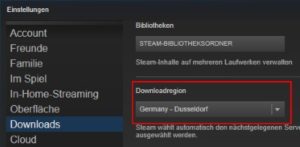 In der Vergangenheit ist es bei uns dann häufiger dazu gekommen und der Steam Download geht nicht weiter und hängt sich auf. Der Fortschrittsbalken beim Download geht kein Stück nach vorne und stattdessen wird nur 0 Bytes bei der Verbindungs- bzw. Downloadgeschwindigkeit angezeigt. Wie kann man das Problem beheben und den Steam-Download fortsetzen wenn dieser hängt?
In der Vergangenheit ist es bei uns dann häufiger dazu gekommen und der Steam Download geht nicht weiter und hängt sich auf. Der Fortschrittsbalken beim Download geht kein Stück nach vorne und stattdessen wird nur 0 Bytes bei der Verbindungs- bzw. Downloadgeschwindigkeit angezeigt. Wie kann man das Problem beheben und den Steam-Download fortsetzen wenn dieser hängt?
- Steam neustarten: Oft hilft es schon wenn man Steam einmal neustartet oder sich kurz ab- und wieder anmeldet.
- Internetverbindung überprüfen: Möglicherweise ist der Steam-Client gar nicht Schuld an dem Problem, sondern es besteht einfach keine Internetverbindung. Überprüfe deshalb nochmal sicherheitshalber deine Internetverbindung.
- Download pausieren, 10 Sekunden warten und Download wieder fortsetzen: Bei uns hat es meist auch geholfen den Download kurz anzuhalten, ein paar Sekunden zu warten und dann wieder fortzusetzen. Meistens ändern sich die 0 Bytes dann in die gewohnte Downloadgeschwindigkeit und der Download wird fortgesetzt.
- Download-Server wechseln: Hängt der Steam-Download immer noch bei 0 Bytes, dann solltest Du einfach mal den Download-Server wechseln. Im Standard wird meistens der beste Download-Serveri n deiner Nähe ausgewählt, sollte es aber Probleme mit dem Server geben, dann kann sich das auch auf den Download auswirken. Den Download-Server kannst Du in Steam unter den „Einstellungen“ und „Downloads“ bei „Downloadregion“ ändern.
Hast Du noch weitere Tipps wenn der Steam Download nicht weiter geht und bei 0 Bytes hängt?
